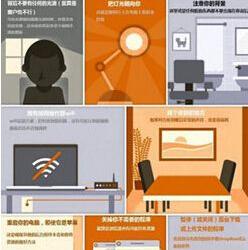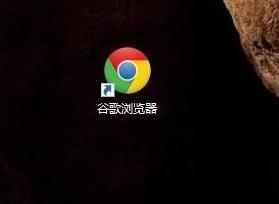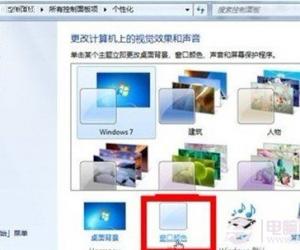Win7桌面字体颜色如何更改方法步骤 怎么设置win7电脑默认的字体颜色
发布时间:2017-12-28 13:50:28作者:知识屋
Win7桌面字体颜色如何更改方法步骤 怎么设置win7电脑默认的字体颜色 我们在使用电脑的时候,总是会遇到很多的电脑难题。当我们在遇到了windows7桌面字体怎么改颜色的时候,那么我们应该怎么办呢?今天就一起来跟随知识屋的小编看看怎么解决的吧。
windows7桌面字体怎么改颜色?
1、首先第一步我们需要做的就是进入到电脑的桌面上,然后在桌面上找到一处空白的位置,接着使用电脑的鼠标对其进行右键点击操作,这个时候我们就会看到弹出一个选项列表,直接对个性化进行点击操作就可以了,继续进行下一步的操作。
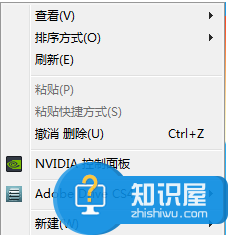
2、当我们在完成了上面的操作步骤以后,现在已经进入到这样的一个页面中,在这个里面我们需要打开窗口颜色就可以了,继续往下看。
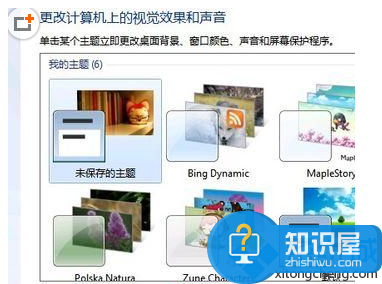
3、现在这一步我们需要做的就是对项目中的桌面进行点击操作,然后对已选定的项目进行选择就可以了。
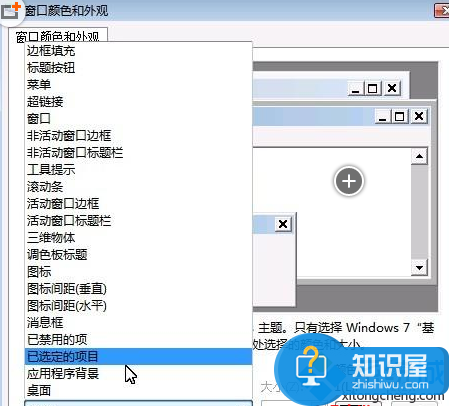
4、在这个里面我们就可以对电脑中的字体颜色和大小进行设置了。
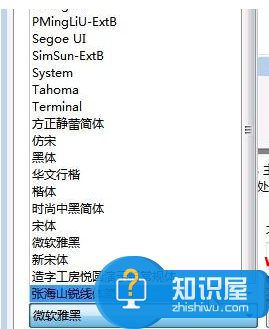
5、当我们在设置完成后就可以进行确认操作了,这个时候我们再一次的回到电脑的桌面上,就可以看到电脑的字体颜色已经变了。这就是全部的操作过程了,是不是很简单呢?
对于我们在遇到了windows7桌面字体怎么改颜色的时候,那我们就可以利用到上面给你们介绍的解决方法进行处理,希望能够对你们有所帮助。
知识阅读
软件推荐
更多 >-
1
 一寸照片的尺寸是多少像素?一寸照片规格排版教程
一寸照片的尺寸是多少像素?一寸照片规格排版教程2016-05-30
-
2
新浪秒拍视频怎么下载?秒拍视频下载的方法教程
-
3
监控怎么安装?网络监控摄像头安装图文教程
-
4
电脑待机时间怎么设置 电脑没多久就进入待机状态
-
5
农行网银K宝密码忘了怎么办?农行网银K宝密码忘了的解决方法
-
6
手机淘宝怎么修改评价 手机淘宝修改评价方法
-
7
支付宝钱包、微信和手机QQ红包怎么用?为手机充话费、淘宝购物、买电影票
-
8
不认识的字怎么查,教你怎样查不认识的字
-
9
如何用QQ音乐下载歌到内存卡里面
-
10
2015年度哪款浏览器好用? 2015年上半年浏览器评测排行榜!